Come inserisco un sito web su display?
In Livesignage puoi mostrare un sito web su display in due modi diversi, a seconda delle esigenze. Se
desideri inserire SOLO un sito web, puoi usare la playlist URL,
altrimenti, se desideri inserire più siti uno di seguito a l’altro, o
intervallre il sito ad altre side, puoi usare il Template “sito web”.
1. Playlist URL
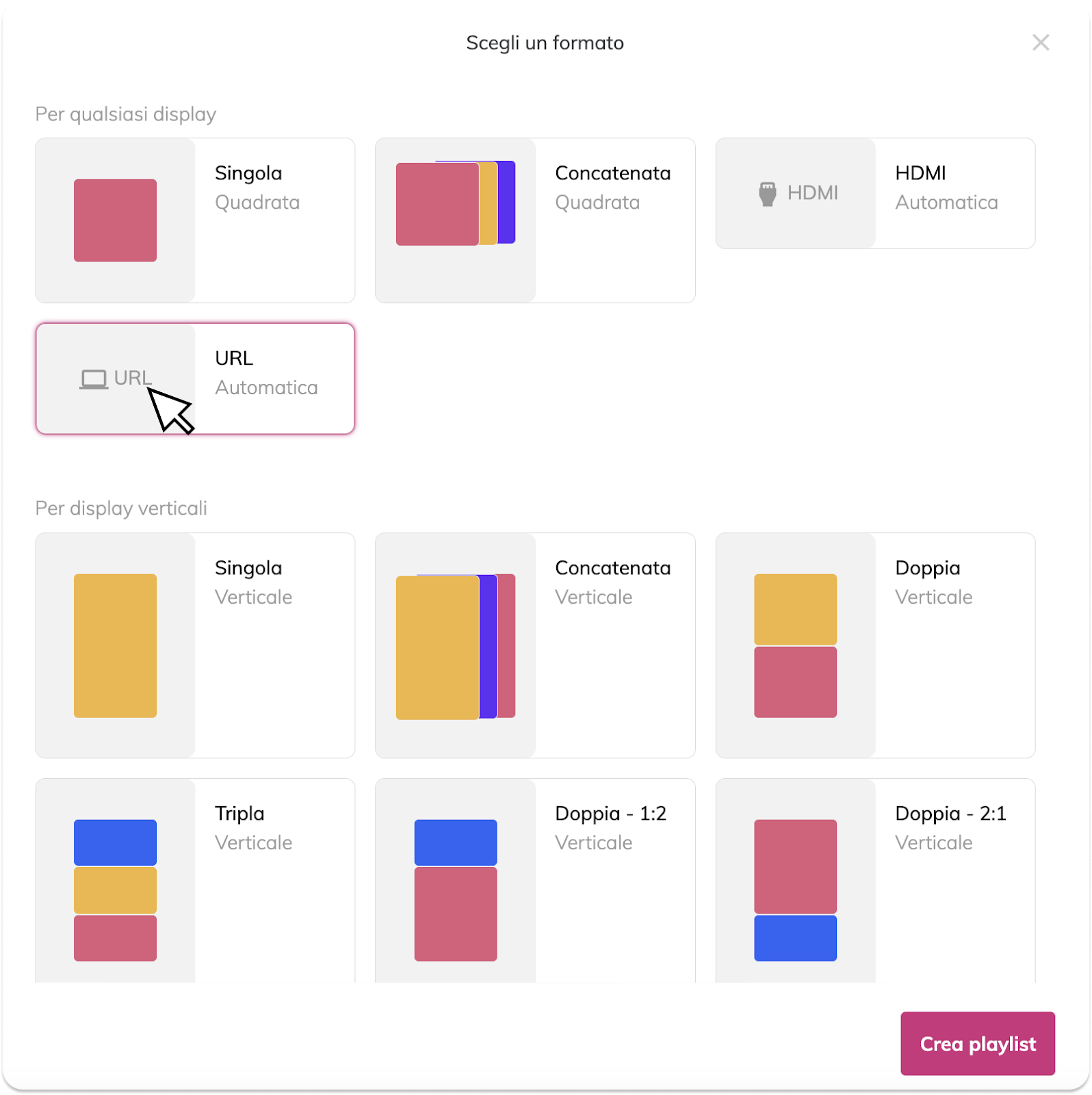
La Playlist URL ti permette di inserire un indirizzo web e visualizzare direttamente quel sito sul display.
- È una playlist a tutti gli effetti, quindi può essere programmata come qualsiasi altra playlist, anche all’interno di una playlist composta o in un widget.
- Il sito verrà mostrato in maniera responsive, adattandosi automaticamente allo spazio disponibile sullo schermo.
- Se il display è touch, sarà possibile navigare sul sito web direttamente dal display
Come si crea:
- Vai su Nuova playlist.
- Seleziona il formato URL (Automatica).
- Inserisci l’indirizzo del sito web che vuoi visualizzare.
- Salva: vedrai subito un'anteprima del sito all'interno della playlist.
 NB: La playlist URL non aggiorna costantemente il sito, mentre la slide di tipologia Sito Web, sì.
NB: La playlist URL non aggiorna costantemente il sito, mentre la slide di tipologia Sito Web, sì. Problemi di visualizzazione con siti web nelle playlist
È
possibile che l’anteprima del sito web appena inserito generi errori di
visualizzazione. Questo può dipendere principalmente da due motivi:
1. Il sito ha restrizioni di sicurezza
Alcuni siti impediscono di essere caricati all’interno di un iframe (il metodo usato da Livesignage per visualizzarli). In questo caso, il contenuto potrebbe non essere visibile o generare errori.
Alcuni siti impediscono di essere caricati all’interno di un iframe (il metodo usato da Livesignage per visualizzarli). In questo caso, il contenuto potrebbe non essere visibile o generare errori.
2. Il sito richiede l’accesso tramite login
Livesignage, per motivi di sicurezza, non può visualizzare contenuti che si trovano dietro un’autenticazione (es. aree private con login).
Livesignage, per motivi di sicurezza, non può visualizzare contenuti che si trovano dietro un’autenticazione (es. aree private con login).
Come risolvere
Caso 1 – Il sito non si apre per restrizioni di sicurezza:
Puoi usare la modalità playlist URL e attivare l’ottimizzazione.
Per farlo:
Puoi usare la modalità playlist URL e attivare l’ottimizzazione.
Per farlo:
- Clicca sui tre puntini in alto a destra nella playlist.
- Attiva l’opzione "Ottimizzazione playlist URL".
Caso 2 – Il sito è protetto da login:
In questo caso, l’unica soluzione è contattare il gestore del sito per renderlo pubblico o accessibile senza autenticazione.
Ricorda:
il sito web deve poter essere caricato in un iframe. Alcuni siti
bloccano la visualizzazione esterna per motivi di sicurezza.
2. Template "Sito Web"
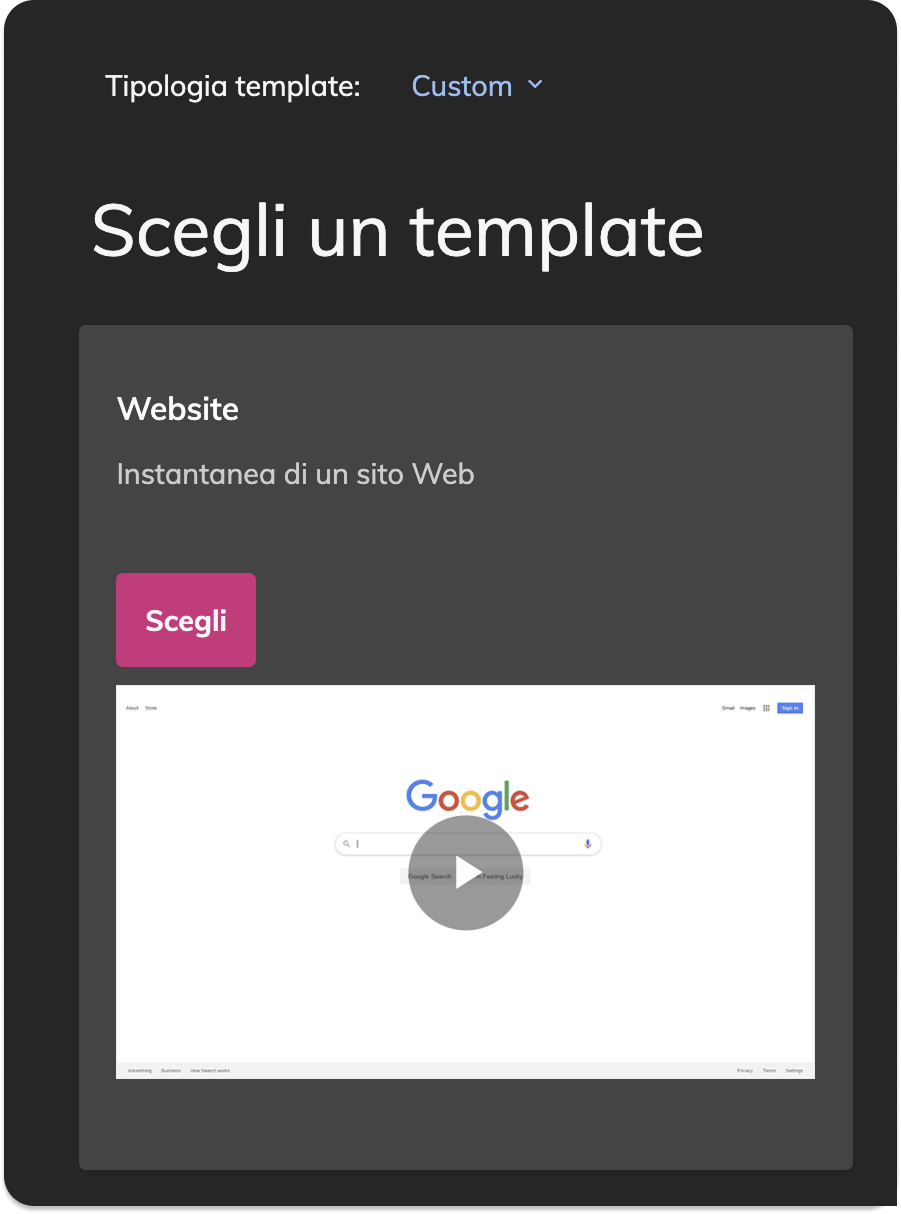
In alternativa, puoi usare il template "Sito Web" per creare una slide dedicata con un URL.
- La slide potrà essere inserita in qualsiasi playlist, come una slide normale.
- Puoi definire una durata specifica per la visualizzazione del sito.
- È utile quando vuoi mostrare il sito per un periodo limitato o all’interno di un loop con altri contenuti
Come si usa:
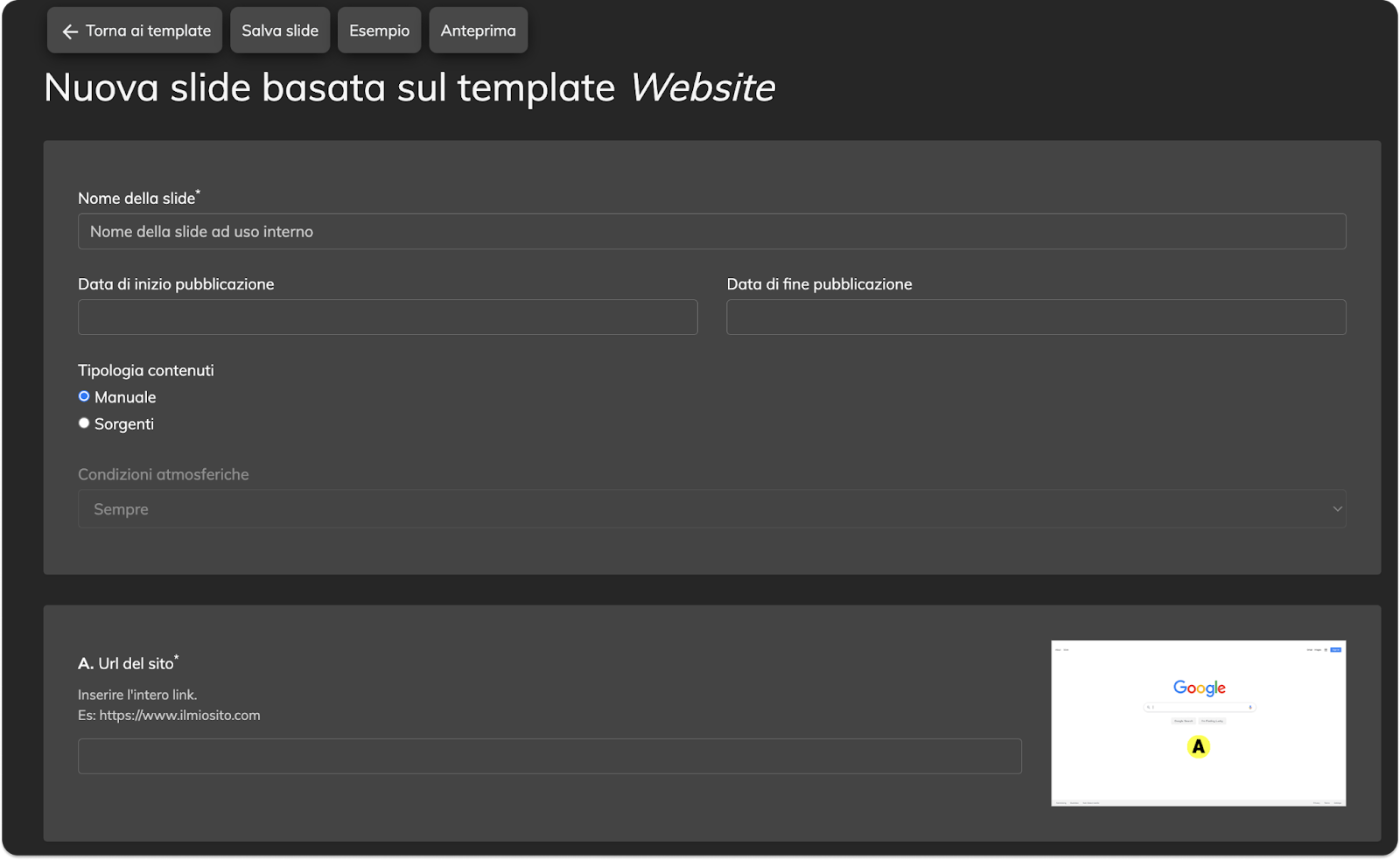
- Crea una nuova slide.
- Filtra “Custom” tra i template e scegli “Website – istantanea di un sito web”.
- Inserisci l’URL del sito.
- Salva e aggiungi la slide alla playlist.
Quale metodo scegliere?
Related Articles
Come programmare un contenuto o una playlist su un display
Una volta che il tuo display è stato correttamente aggiunto, puoi programmare dei contenuti da mostrare. Dove si trova questa funzione Nella scheda del display (es. “10 Touch”), vai nella sezione Programmazione e clicca su “ + aggiungi un altro ...Come aggiungo un display?
La sezione Display ti permette di aggiungere, organizzare e controllare tutti gli schermi connessi a Livesignage. Qui puoi monitorare lo stato di ogni display, programmare contenuti, eseguire azioni da remoto e creare gruppi per una migliore ...Come assegno un widget a un display?
✅ Se il tuo display non è ancora presente nell'elenco, consulta questa guida: Come aggiungere e configurare un nuovo display Per visualizzare il widget sullo schermo: Vai alla sezione Display dal menù a sinistra Seleziona il display su cui desideri ...Come programmo la stessa playlist su più display?
Puoi farlo in due modi: Ripetere manualmente l’operazione di programmazione per ciascun display Creare un gruppo di display e programmare direttamente la playlist sul gruppo Non sai come creare un gruppo di display? [Clicca qui per scoprire come] ...Come monitoro e controllo lo stato di un display?
La sezione Display ti consente di aggiungere, organizzare e controllare tutti gli schermi connessi a Livesignage. Qui puoi monitorare lo stato di ogni display, programmare contenuti, eseguire azioni da remoto e creare gruppi per una gestione più ...